win10打开运行的方法 win10如何打开运行窗口
更新时间:2023-07-13 10:43:26作者:zheng
我们可以在win10电脑的运行窗口中输入命令来快速打开程序,但是有些用户不知道怎么打开运行,今天小编给大家带来win10打开运行的方法,有遇到这个问题的朋友,跟着小编一起来操作吧。
具体方法:
1.唯一的方法是同时按下WIN+X键组合,如下图所示

2.在弹出菜单可以看到运行了!如下图所示
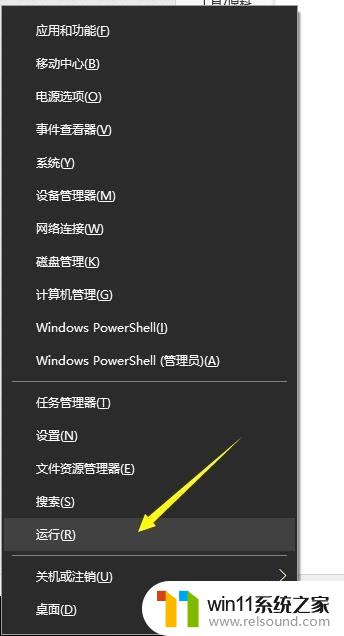
3.运行对话框出来了,如下图所示
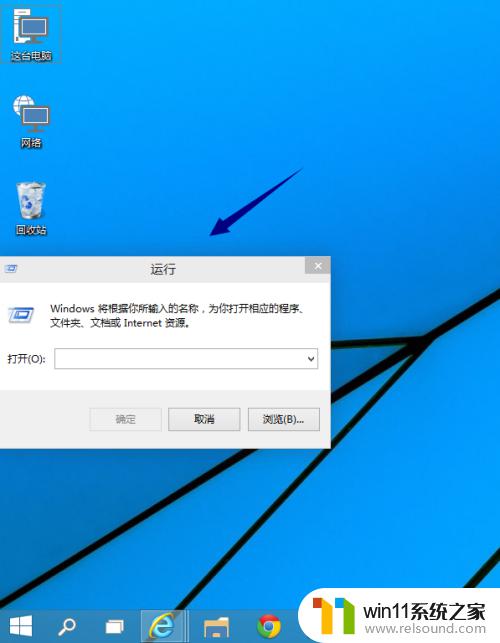
4.还有一个方法,点击桌面左下角的窗口键,如下图所示
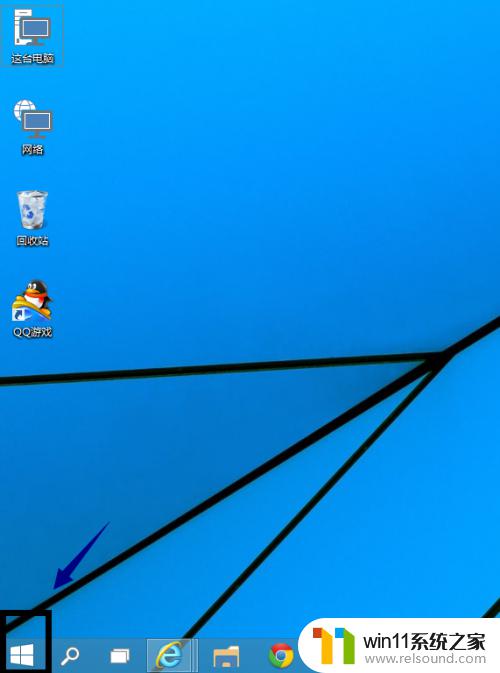
5.看到搜索框了吧,输入运行,如下图所示
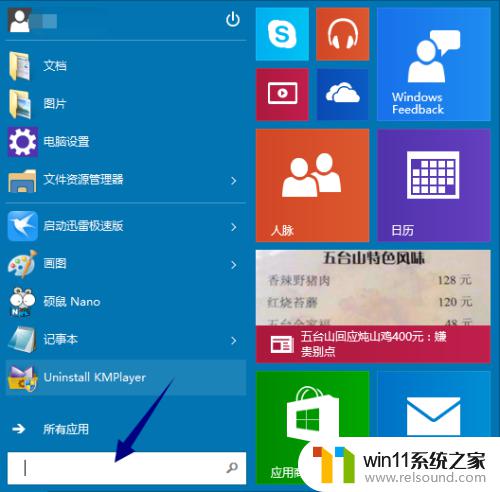
6.搜索结果如下,点击运行程序。如下图所示,效果和第一个方法一样的
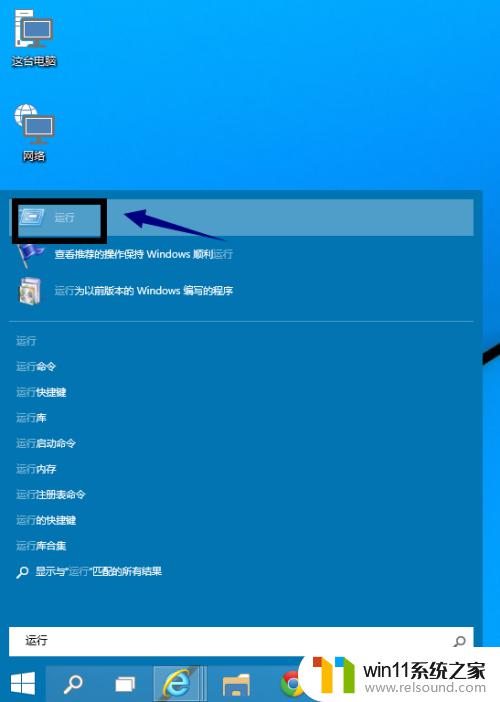
以上就是win10打开运行的方法的全部内容,碰到同样情况的朋友们赶紧参照小编的方法来处理吧,希望能够对大家有所帮助。















